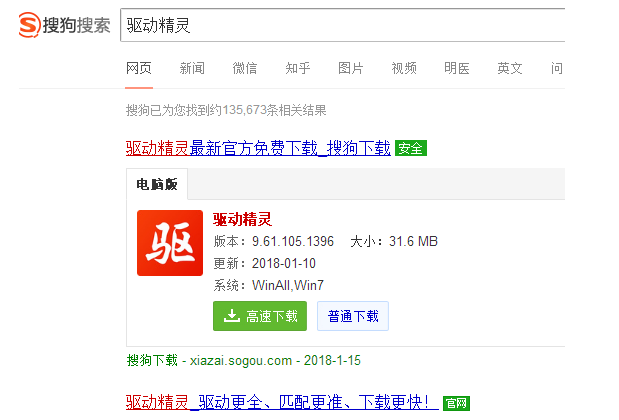
USB是电脑上外接设备必不可少的插口,而USB驱动没有安装的话则无法识别设备。有些小伙伴在重装系统后经常会出现没有usb驱动识别不了usb的现象,因此需要安装usb驱动。现在网上有很多usb驱动安装方法,下面小编就给大家介绍一个比较好用的usb驱动安装教程给大家。
1. 下载并安装驱动精灵(没有的)
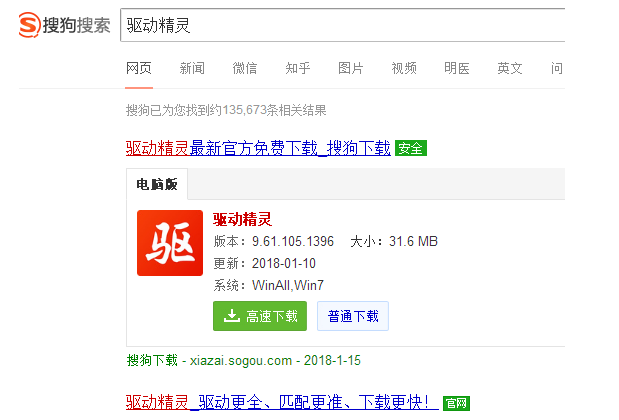
2. 打开驱动精灵,打开后软件会自动检测电脑的驱动安装情况。
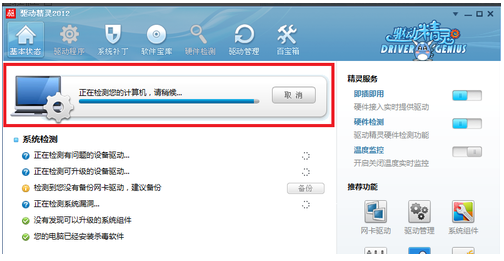
3. 等待检测完毕,点击“驱动程序”。
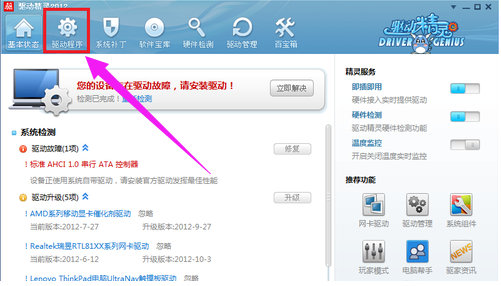
4. 点击“驱动程序”后默认进入的是“标准模式”,不需要更改,找到需要安装的USB驱动程序,然后点击“下载”。
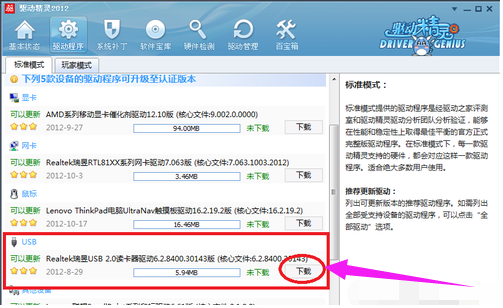
5. 等待驱动程序下载完成。
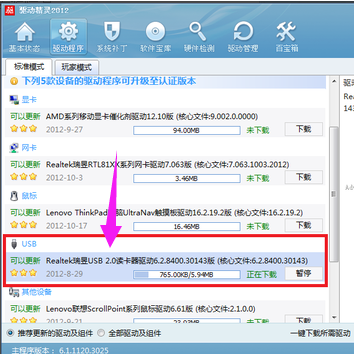
6. 驱动程序下载完成后点击“安装”。
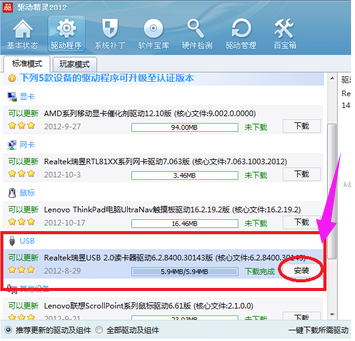
7. 点击安装后等待驱动程序安装完成。
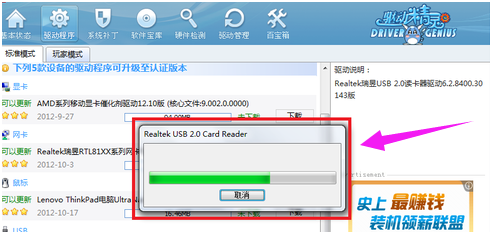
8. 弹出完成提示框,点击“完成”,到这步USB驱动就安装完成了。
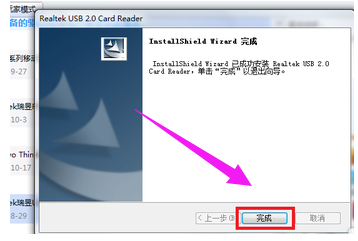
以上就是安装usb驱动的详细教程啦,通过驱动精灵就可以安装到所需的驱动。






 粤公网安备 44130202001059号
粤公网安备 44130202001059号